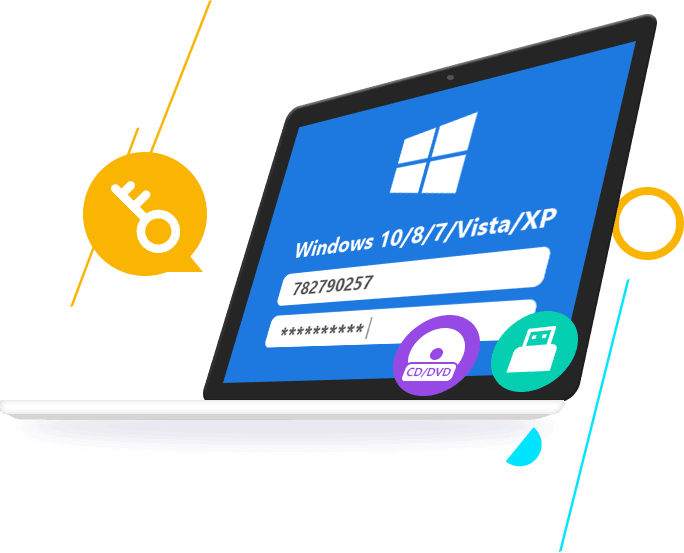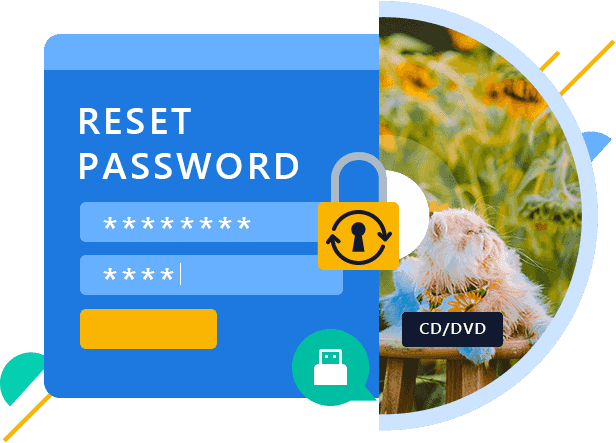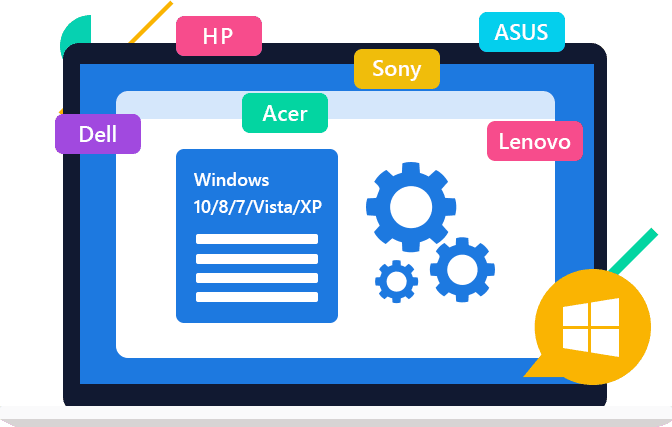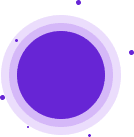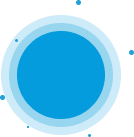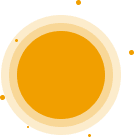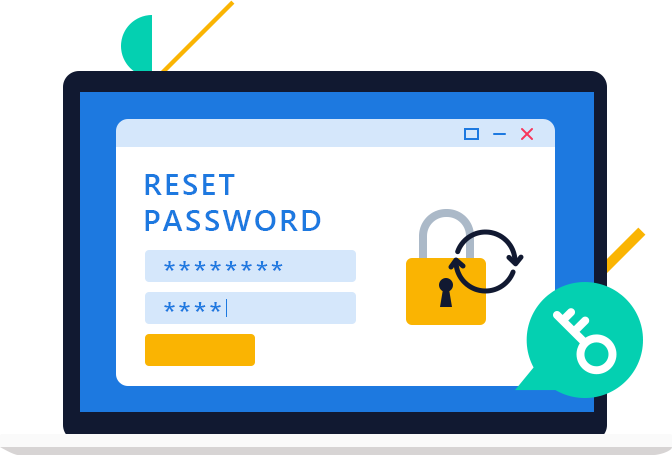
Windowsローカル/ドメイン管理者およびその他のユーザーパスワードをリセットして追加する
Windows PCの管理者パスワードを紛失し、ログインする他の管理者アカウントがありませんか? 変更したばかりのWindows7ユーザーパスワードをすぐに忘れましたか? 新しいアカウントを設定しましたが、すぐにパスワードを紛失しましたか? または、PCを他の人に貸しますが、パスワードが誤って変更されました。 Windows 7をインストールした古いDellラップトップを購入したが、管理者パスワードがわからない場合でも。 そして、Windows 8.1のログインパスワードを忘れましたが、リセットディスクがありません。 あなたが遭遇するかもしれないより多くの状況では、Windowsパスワードリセットは上記のこれらの問題を解決するための最も簡単なツールです。 パスコードがどんなに複雑であっても、簡単な手順で管理者/ユーザーパスワードまたはその他のゲストパスワードをリセットできます。
Windowsシステムのパスワードをリセットするだけでなく、ログオンせずに新しい管理者アカウントを作成することもできます。 そして、この新しいアカウントでロックされたシステムを取り戻すことができます。